✅ How to Use Solarwinds TFTP Server on Windows 10? How to Enable TFTP Client | SYSNETTECH Solutions
Tabla de contenido:
TFTP o Protocolo trivial de transferencia de archivos le permite transferir archivos desde o hacia una PC remota. TFTP está deshabilitado de forma predeterminada en Windows 10/8/7, pero si necesita esta función, puede habilitar TFTP fácilmente.
TFTP transfiere archivos hacia y desde una computadora remota, generalmente una computadora que ejecuta UNIX, que ejecuta el Trivial. Servicio de Protocolo de transferencia de archivos (TFTP) o daemon. TFTP es típicamente utilizado por dispositivos integrados o sistemas que recuperan firmware, información de configuración o una imagen del sistema durante el proceso de arranque desde un servidor TFTP, dice TechNet.
Habilite el cliente TFTP en Windows 10

Para habilitar el cliente TFTP en Windows 10, desde el menú de WinX, abra Panel de control y haga clic en el applet Programas y características.
En el lado izquierdo verá Activar o desactivar las características de Windows . Haga clic para abrir el panel Características de Windows.
Desplácese hacia abajo hasta que vea Cliente TFTP .
Marque la casilla y haga clic en Aceptar.
Windows comenzará instalar y activar la característica. Llevará menos de un minuto.

Una vez que se complete el proceso, se le informará al respecto, y entonces podrá utilizar TFTP.
TFTP no se considera seguro en la actualidad, por lo tanto, úselo solo si debe.
Leer también : Cómo habilitar Telnet usando CMD.
Eche un vistazo a algunos de estos trucos interesantes de Telnet
HP supera a Dell como el mayor cliente de Intel

HP superó a Dell como el mayor cliente de Intel el año pasado.
Cómo habilitar Outlook como el panel de lectura en gmail
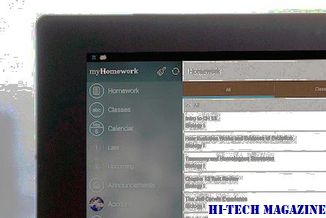
Aprenda a habilitar Outlook como el panel de lectura en Gmail.
Cómo cambiar el cliente de correo electrónico predeterminado (mailto) en Windows 8

Aquí se explica cómo cambiar el comportamiento de mailto cambiando el cliente de correo electrónico predeterminado en Windows 8.







